วิธีล้าง Crypto จากเบราว์เซอร์ที่กล้าหาญ
เผยแพร่แล้ว: 2022-01-29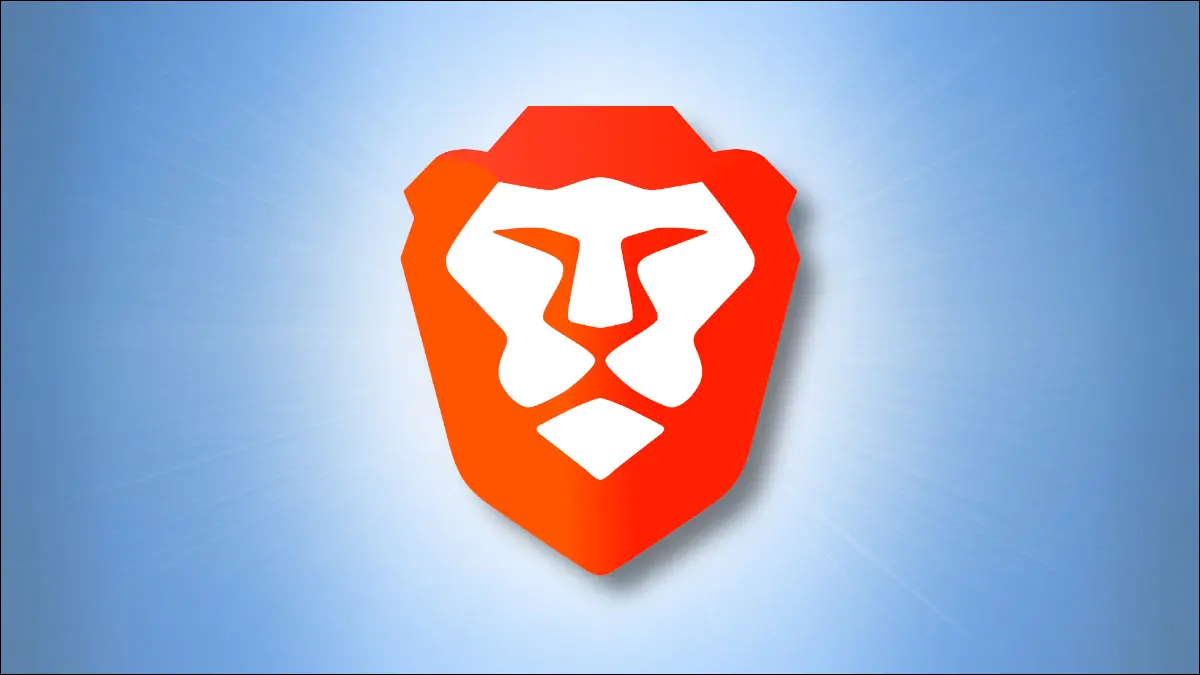
หลายคนพบว่าฟีเจอร์ความเป็นส่วนตัวของเบราว์เซอร์ Brave นั้นน่าสนใจ แต่กลับถูกปิดโดยฟีเจอร์และโปรโมชั่นของสกุลเงินดิจิทัล หากคุณเป็นหนึ่งในคนเหล่านั้น คุณสามารถลบองค์ประกอบเหล่านั้นและเพลิดเพลินกับประสบการณ์การท่องเว็บที่เรียบง่ายและสะอาดตายิ่งขึ้นด้วยวิธีการดังนี้
ที่เกี่ยวข้อง: Cryptocurrency คืออะไร?
วิธีลบ Cryptocurrency จาก Brave บนเดสก์ท็อป
ขั้นแรก เปิดเบราว์เซอร์ Brave ของคุณเพื่อให้เราทำความสะอาดและพร้อมใช้งาน ตัวเลือกสำหรับเนื้อหาเกี่ยวกับการเข้ารหัสจะกระจัดกระจายอยู่ในการตั้งค่าของเบราว์เซอร์ ดังนั้นเราจะทำการคลิกไปรอบๆ
หมายเหตุ: หากคุณตั้งค่าหลายโปรไฟล์บน Brave โปรดทราบว่าการเปลี่ยนแปลงการตั้งค่าเหล่านี้จะมีผลเฉพาะกับโปรไฟล์ปัจจุบันเท่านั้น คุณจะต้องทำซ้ำสำหรับแต่ละโปรไฟล์
เลือกไม่รับ Brave Rewards และปิดใช้งานปุ่มเคล็ดลับ
Brave คล้ายกับฟีเจอร์ Rewards ของ Microsoft Edge มีโปรแกรมรางวัลเสริมที่ช่วยให้คุณสร้างรายได้จากการดูโฆษณา หากคุณเคยเลือกเข้าร่วมแต่ไม่สนใจอีกต่อไป คุณสามารถปิดการใช้งาน Brave Rewards ทั้งหมดบนเบราว์เซอร์ของคุณ
เริ่มต้นด้วยการป้อนทางลัดนี้ลงในแถบที่อยู่:
กล้าหาญ://settings
หรือคลิกเมนูแฮมเบอร์เกอร์ (เส้นแนวนอนสามเส้น) ที่มุมบนขวาของ Brave จากนั้นคลิก "การตั้งค่า" ในเมนูแบบเลื่อนลงที่ปรากฏขึ้น
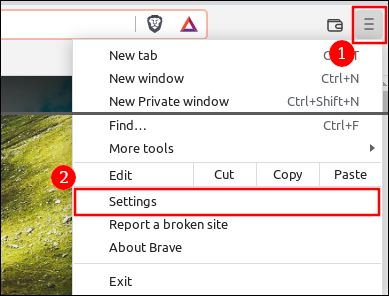
ในเมนูด้านซ้ายมือของหน้าการตั้งค่า ให้คลิก “Brave Rewards”
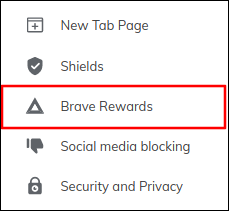
คุณจะเห็นรายการการตั้งค่าต่างๆ ที่เกี่ยวข้องกับรางวัลพร้อมปุ่มสลับ สลับปิดทั้งหมด อย่างไรก็ตาม หากคุณมี BAT เหลืออยู่ คุณอาจต้องการเปิดการตั้งค่า "สนับสนุนอัตโนมัติ" ไว้เพื่อให้แน่ใจว่ามีการกระจาย
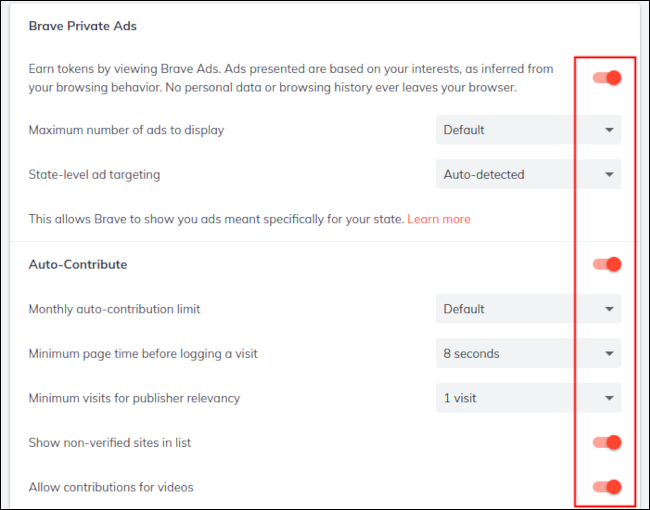
เมื่อปิดทั้งหมด คุณจะหยุดเห็นโฆษณา รับ BAT หรือดูปุ่มคำแนะนำใดๆ บนเว็บไซต์ที่คุณเยี่ยมชม
ซ่อนปุ่ม Brave Rewards จากแถบที่อยู่
หากคุณไม่ได้ใช้คุณสมบัติ Brave Rewards คุณสามารถซ่อนไอคอนจากแถบที่อยู่เพื่อไม่ให้มาขวางทางคุณได้
ที่เหลืออยู่ในหน้าการตั้งค่า คลิก "ลักษณะที่ปรากฏ" ในเมนูด้านซ้ายมือ
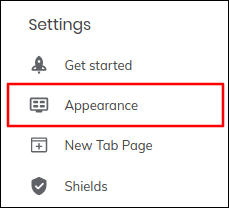
ค้นหาปุ่มสลับสำหรับ "ซ่อนปุ่มรางวัลผู้กล้าหาญ" แล้วคลิก
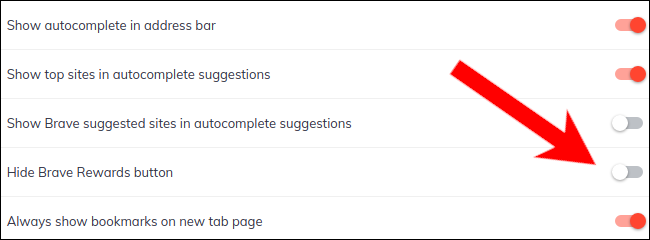
ขับไล่ Crypto Wallet จากแถบเครื่องมือ
หากคุณไม่ต้องการให้ crypto wallet ปรากฏถัดจากแถบที่อยู่ การลบออกนั้นทำได้ง่าย
ในหน้าการตั้งค่า ให้คลิกปุ่ม "กระเป๋าเงิน" ที่เมนูด้านซ้ายมือ
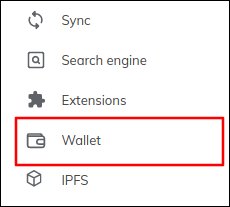
ในตัวเลือกที่ปรากฏขึ้น ให้ปิด "แสดงไอคอน Brave Wallet ในแถบเครื่องมือ"
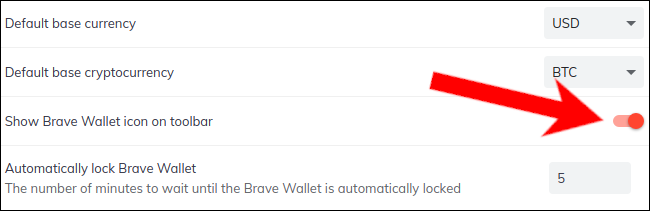
ที่เกี่ยวข้อง: กระเป๋าเงิน Crypto คืออะไร?
บล็อกโฆษณาในหน้าแท็บใหม่
การโปรโมตสกุลเงินดิจิทัลที่ก้าวร้าวที่สุดบางส่วนบน Brave เกิดขึ้นที่หน้าแท็บใหม่ โดยมีโฆษณาแบนเนอร์ขนาดใหญ่ หากต้องการกำจัดสิ่งเหล่านี้ ให้เปิดแท็บใหม่และคลิก "ปรับแต่ง" ที่มุมล่างขวาของหน้าแท็บใหม่ของ Brave
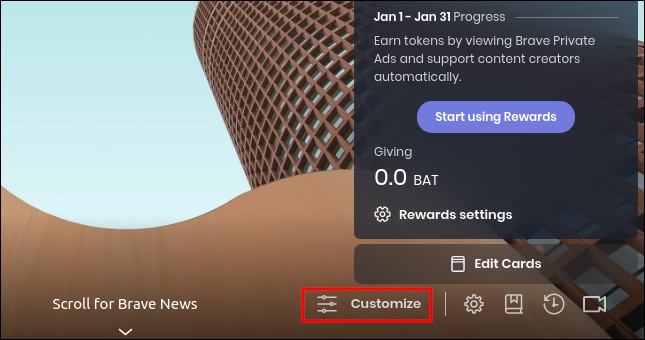
กล่องโต้ตอบจะปรากฏขึ้นพร้อมกับเปิดแท็บ "ภาพพื้นหลัง" ปิดตัวเลือก "แสดงรูปภาพที่สนับสนุน"
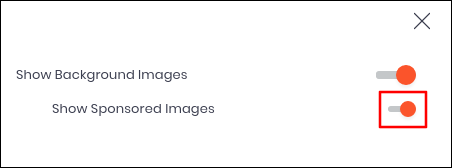
เคล็ดลับ: หากคุณไม่ต้องการภาพถ่ายหรืองานศิลปะใดๆ เลยในหน้าแท็บใหม่ ให้ปิด “แสดงภาพพื้นหลัง” ด้วย
คลิกปุ่ม "X" ที่มุมบนขวาของกล่องโต้ตอบการปรับแต่งเพื่อบันทึกการตั้งค่าของคุณ

ปิดการใช้งาน Crypto Widgets บนหน้าแท็บใหม่
ตามค่าเริ่มต้น หน้าแท็บใหม่จะแสดงวิดเจ็ต (หรือ “การ์ด”) พร้อมสถิติ Brave Rewards ราคาโทเค็น และข้อมูลอื่น ๆ ที่เกี่ยวข้องกับการเข้ารหัสลับ ปิดใช้งานโดยคลิกปุ่ม "แก้ไขการ์ด" ใต้กองการ์ดก่อน
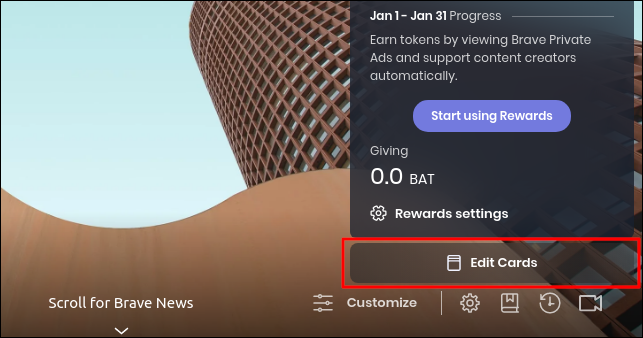
การ์ดเสริมหลายใบจะปรากฏขึ้น ค้นหาสิ่งที่คุณไม่ต้องการแล้วคลิกปุ่ม "ซ่อน" ด้านล่าง
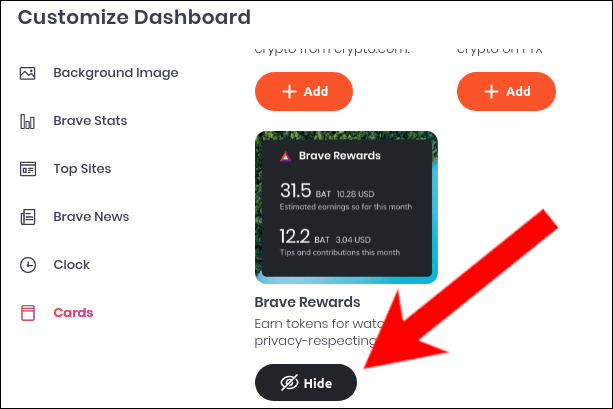
คลิกปุ่ม "X" บนกล่องโต้ตอบการ์ด เท่านี้ก็เรียบร้อย!
ที่เกี่ยวข้อง: วิธีปิดการใช้งานโฆษณาในตัวของ Windows 10 ทั้งหมด
วิธีซ่อนคุณสมบัติ Cryptocurrency ของ Brave บนมือถือ
มาดูการปิดใช้งานคุณลักษณะที่เกี่ยวข้องกับการเข้ารหัสลับบนเบราว์เซอร์มือถือ Brave ทีละรายการ
ปิดรางวัลผู้กล้าหาญ
ขั้นแรก ตรวจสอบให้แน่ใจว่า Brave Rewards ถูกปิดใช้งาน เพื่อไม่ให้แสดงโฆษณาที่สร้างรายได้ BAT แก่คุณ แตะไอคอนสามจุดที่มุมล่างขวา (หรือด้านบนขวาหากคุณปิดใช้งานแถบด้านล่าง)
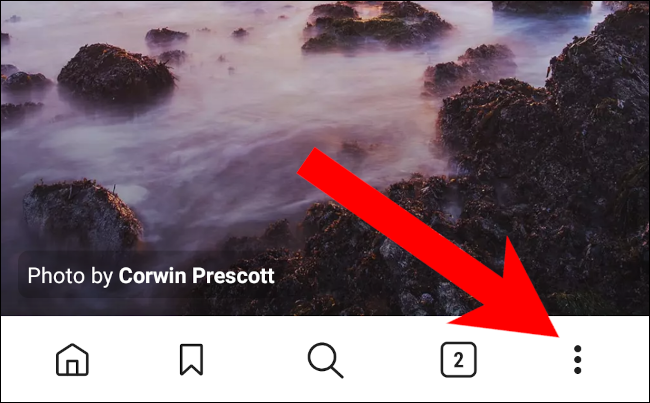
เลือก “Brave Rewards” จากเมนูที่ปรากฏขึ้น
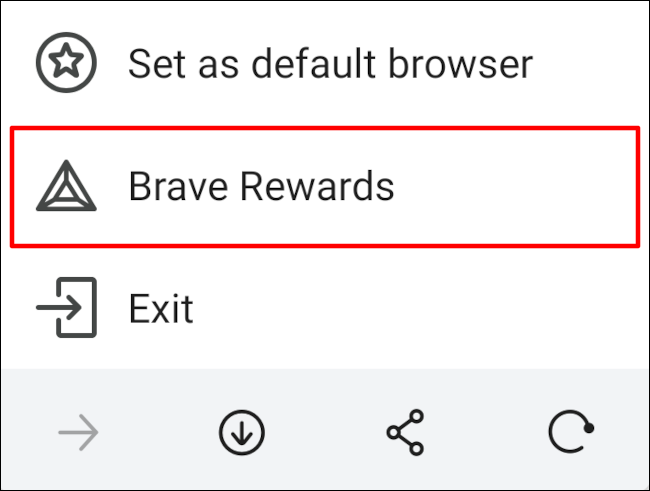
หากเปิดใช้งาน ให้ปิดตัวเลือก "โฆษณา" ในการตั้งค่า Brave Rewards เพื่อไม่ให้คุณเห็นโฆษณา Brave ในถาดการแจ้งเตือนอีกต่อไป
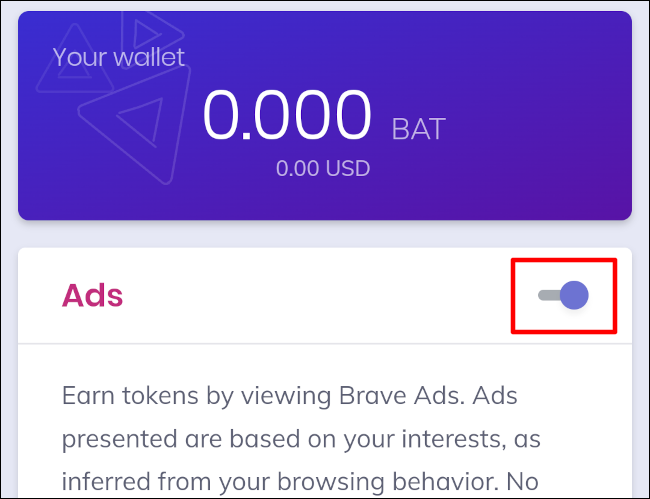
ลบไอคอน Brave Rewards ออกจากแถบที่อยู่
แม้ว่าคุณจะเลือกไม่เข้าร่วม Brave Rewards ไอคอนจะยังอยู่ในแถบที่อยู่จนกว่าคุณจะซ่อนไว้ กดจุดแนวตั้งสามจุดอีกครั้ง แตะปุ่ม "การตั้งค่า"
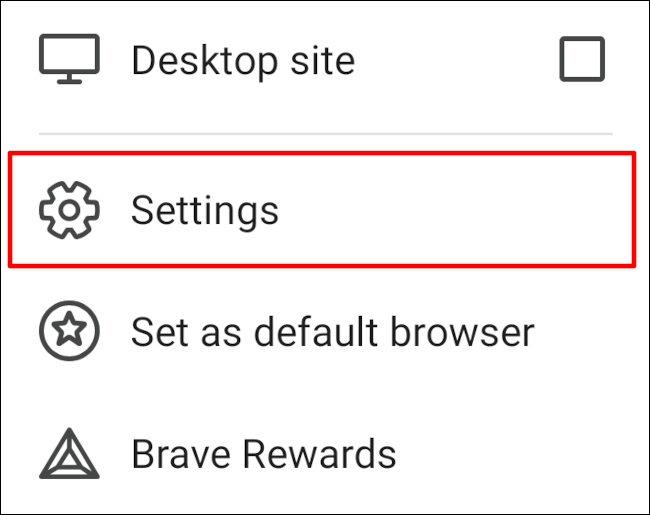
เลื่อนไปจนพบปุ่ม "ลักษณะที่ปรากฏ" ใต้หมวดหมู่ "การแสดงผล" แล้วแตะปุ่มนั้น
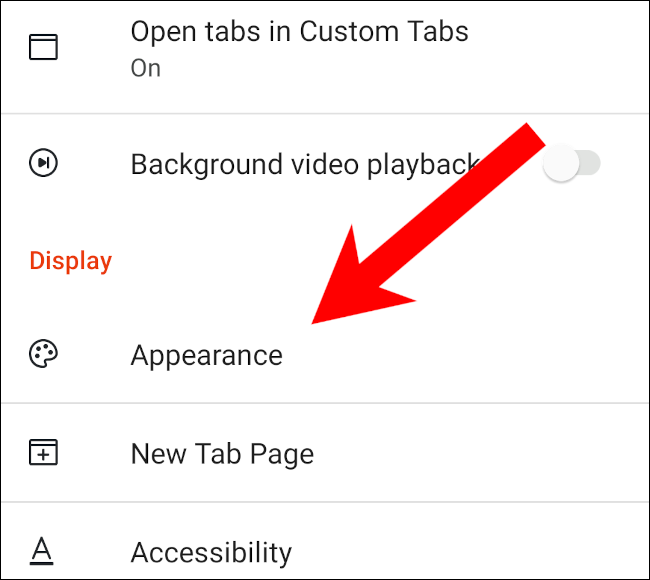
มองหา "ซ่อนไอคอนรางวัลผู้กล้าหาญ" และเปิดสวิตช์
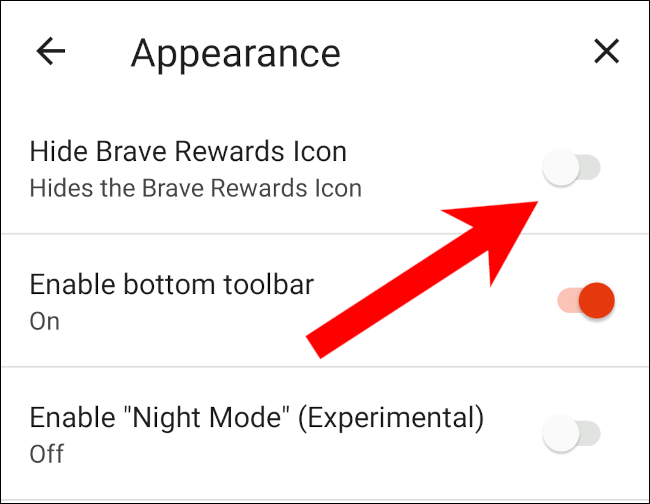
ปิดการใช้งานโฆษณาในหน้าแท็บใหม่
บางครั้งโปรโมชันสำหรับสกุลเงินดิจิทัลจะปรากฏบนหน้าแท็บใหม่ของ Brave คุณสามารถบล็อกทั้งหมดได้ด้วยการพลิกสวิตช์
กลับไปที่เมนูการตั้งค่าหลัก แตะที่ตัวเลือก "หน้าแท็บใหม่"
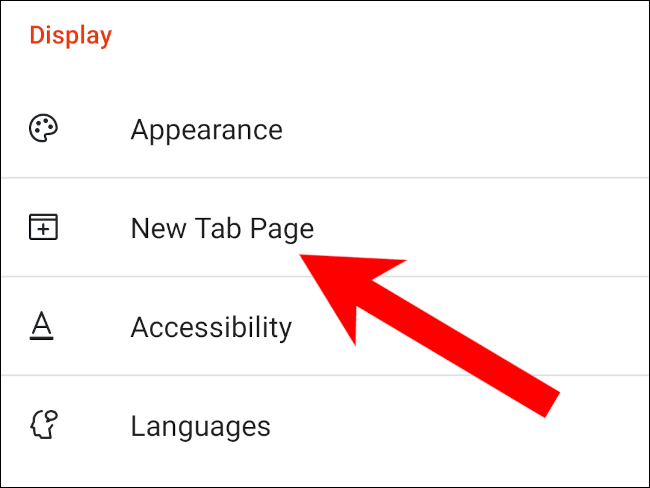
คุณจะพบปุ่มสลับสำหรับ "แสดงรูปภาพที่สนับสนุน" ได้ที่นี่ ปิดเพื่อปิดการใช้งานโฆษณา
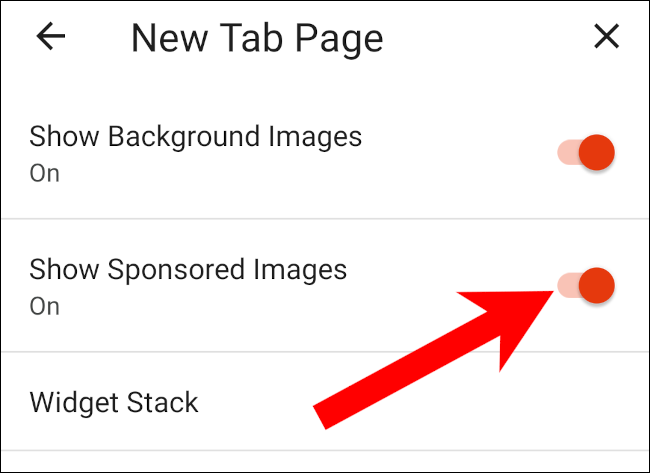
โปรดทราบว่า Brave จะแสดงภาพถ่ายและงานศิลปะให้คุณเห็นต่อไปในหน้าแท็บใหม่ หากคุณต้องการอินเทอร์เฟซแบบวานิลลามากกว่า ให้ปิด "แสดงภาพพื้นหลัง" ด้วย
ซ่อนวิดเจ็ต Binance
Brave โดยค่าเริ่มต้นจะแสดงวิดเจ็ตบนหน้าจอแท็บใหม่พร้อมกอง "การ์ด" รวมถึงอีกอันสำหรับการแลกเปลี่ยนสกุลเงินดิจิตอล Binance คุณสามารถซ่อนการ์ด Binance หรือปิดใช้งานวิดเจ็ตทั้งหมดได้
ขั้นแรก เปิดแท็บใหม่แล้วแตะจุดแนวนอนสามจุดบนวิดเจ็ต
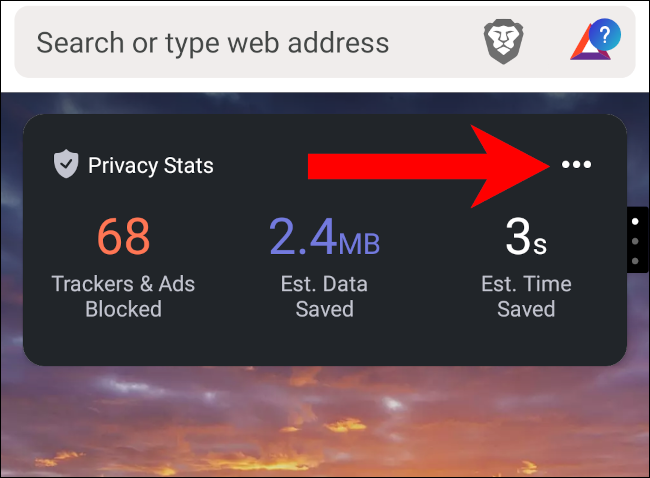
หากคุณไม่ต้องการวิดเจ็ตเลย ให้เลือก “ลบวิดเจ็ต” แต่ถ้าคุณต้องการเก็บสถิติความเป็นส่วนตัวหรือไซต์ยอดนิยมไว้ที่หน้าแท็บใหม่ ให้แตะ "แก้ไขกอง" แทน
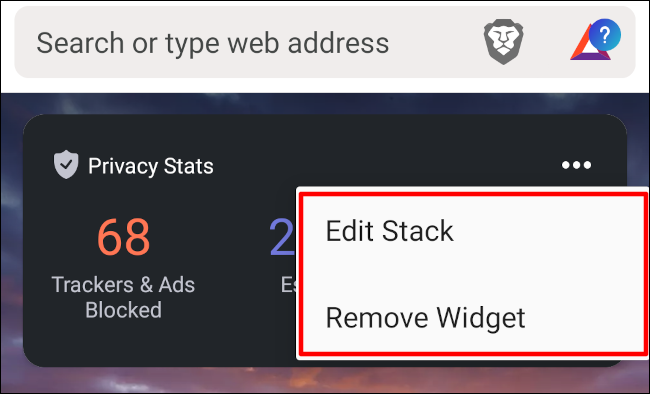
หากคุณเลือกแก้ไขสแต็ก เมนู "วิดเจ็ตสแต็ก" จะปรากฏขึ้น แตะเส้นแนวนอนสามเส้นข้าง “Binance” ค้างไว้ (หรือการ์ดอื่นๆ ที่คุณต้องการนำออก) ในครึ่งล่างของเมนู พื้นที่ "ใช้ได้" จะปรากฏขึ้นซึ่งคุณสามารถลากและวางการ์ดได้
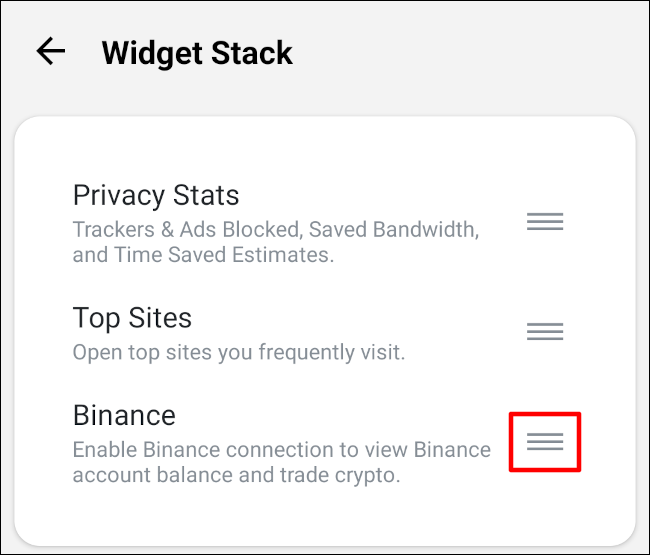
วางการ์ด Binance ในพื้นที่ว่าง
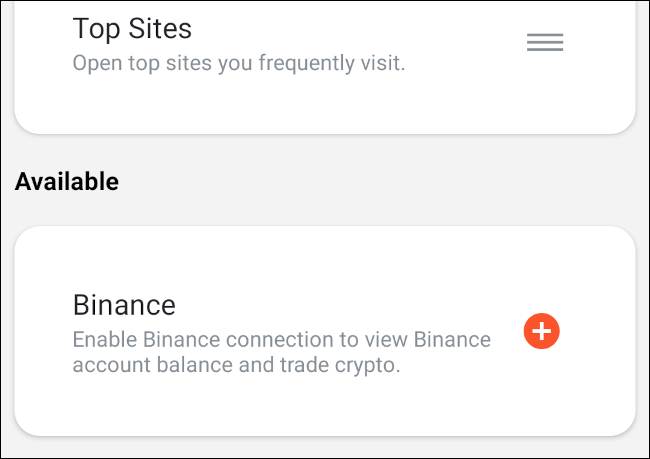
ตอนนี้คุณควรจะพบการ์ด Binance ที่ซ่อนอยู่จากสแต็คในหน้าแท็บใหม่ของคุณ
และด้วยเหตุนี้เบราว์เซอร์ Brave ของคุณจึงได้รับการล้างคุณลักษณะและการโฆษณาของ crypto ที่มองเห็นได้
ที่เกี่ยวข้อง: การขุด Crypto คืออะไรและทำงานอย่างไร
